

By Gina Barrow, Dernière mise à jour: February 10, 2020
Les disquettes sont la tendance du passé, mais il y a encore plus d'utilisateurs qui sont à l'aise d'utiliser cela comme forme de périphérique de stockage. Vous pouvez stocker toutes sortes de fichiers sur une disquette comme vous le feriez sur un lecteur flash. Donc, si vous vous demandez récupération de données sur disquette, alors mieux lire ce post!
Partie 1. Qu'est-ce qu'une disquette?Partie 2. 3 étapes sur la façon d'effectuer la récupération de disquettePartie 3. Comment formater votre disquettePartie 4. Résumé
Pour ceux qui n'ont pas entendu parler de ce périphérique de stockage, une disquette ou une disquette a été lancée pour la première fois dans les années 1960 et n'est devenue disponible dans le commerce qu'en 1971. La disquette est un disque mince flexible scellé dans un boîtier rectangulaire en plastique d'environ 3 et ½ pouce de taille.
Ce disque est uniquement lu et écrit par le lecteur de disquette ou FDD. Pour répondre aux progrès technologiques modernes, la disquette a été restructurée et plus tard changé les lecteurs de disquette en périphérique de stockage de masse USB. Ils ne font plus partie des ordinateurs modernes, mais ils sont toujours disponibles en externe.
Étant donné que les disquettes servent de périphérique de stockage, il existe également un grand risque de perte de données. Heureusement, récupération de disquette aujourd'hui est plus facile qu'avant.
Si auparavant, vous deviez subir une perte de données, il existe maintenant de nombreux programmes dédiés à la récupération de données. C'est l'un des avantages de l'innovation technologique, tout ce qui semblait impossible auparavant est désormais hautement possible.
L'un des meilleurs programmes de récupération qui répondent aux besoins de récupération d'ordinateur et d'autres disques externes est FoneDog Data Recovery. Il regorge de diverses solutions de récupération que tout le monde peut utiliser, même sans expérience technique.
Data Recovery
Récupérez les images, documents, fichiers audio et autres supprimés.
Récupérez les données supprimées de l'ordinateur (y compris la corbeille) et des disques durs.
Récupérez les données de perte causées par un accident de disque, des écrasements du système d'exploitation et d'autres raisons.
Essai Gratuit
Essai Gratuit

FoneDog Data Recovery souligne la reprise pour:
Si vous voulez en savoir plus sur FoneDog Data Recovery, consultez ce guide:
FoneDog Data Recovery est téléchargeable gratuitement sur n'importe quel ordinateur, Windows ou Mac, vous devez donc d'abord installer le logiciel et le lancer. Connectez votre lecteur de disquette à l'ordinateur et assurez-vous qu'il est reconnu.
Une fois cela fait, vous verrez que son interface est très directe car il vous sera demandé quels fichiers vous devez récupérer immédiatement.
Vous pouvez récupérer vos documents, photos, vidéos, etc. Après cela, sélectionnez le périphérique de stockage approprié. Pour cet exemple, sélectionnez le lecteur de disquette et cliquez sur le bouton suivant.
Dans l'écran suivant, vous serez invité à sélectionner le type de mode de numérisation que vous souhaitez effectuer sur votre disquette. Il existe deux types, les modes Analyse rapide et Analyse approfondie. Vous pouvez sélectionner Analyse rapide pour des résultats plus rapides ou Analyse approfondie pour laisser le logiciel parcourir votre lecteur plus en profondeur.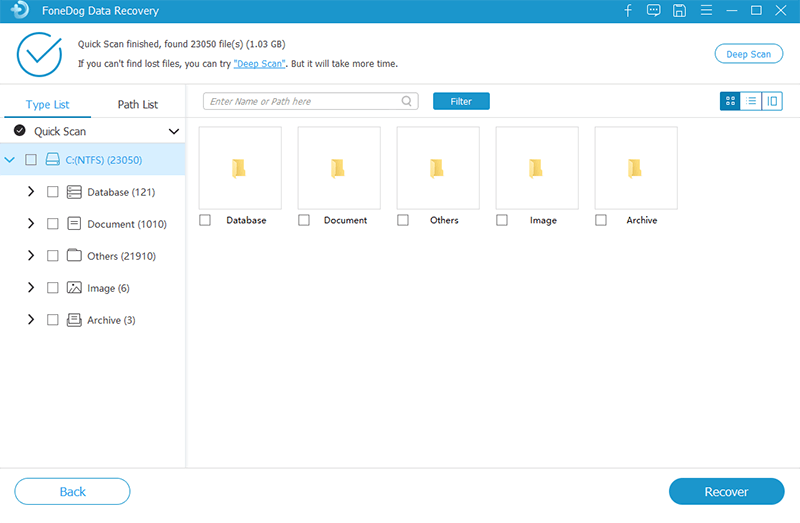
Une fois le processus de numérisation terminé, vous verrez un affichage des catégories dans le menu de gauche et le contenu sur la droite. Vous pouvez parcourir chaque catégorie pour voir quels fichiers vous devez récupérer.
Une des meilleures caractéristiques de FoneDog Data Recovery est l'option de prévisualisation dans laquelle vous pouvez voir le contenu avant de pouvoir le récupérer, un excellent moyen de gagner du temps et des efforts.
Maintenant que vous avez trouvé les fichiers de votre disquette, vous pouvez les marquer un par un ou vous pouvez tous les sélectionner et récupérer. Cliquez sur le bouton Récupérer pour télécharger et enregistrer les fichiers sur votre ordinateur.
Vous n'avez pas besoin de faire grand chose quand vous avez FoneDog Data Recovery. Tout ce qu'il faut, c'est ce logiciel pour récupérer ce que vous pensez être inimaginable.
Juste après avoir effectué un récupération de données sur disquette, vous avez la possibilité de formater ce disque afin de pouvoir toujours l'utiliser.
La façon la plus simple de formater une disquette est d'utiliser l'Explorateur Windows. Suivez ces étapes:
La méthode suivante sur la façon de formater la disquette consiste à utiliser l'environnement cmd. Consultez ce guide:
N'oubliez pas que lors du formatage de la disquette, cela effacera toutes les informations enregistrées sur ce lecteur; c'est pourquoi il est fortement conseillé de conserver une sauvegarde de vos fichiers avant le formatage.
Data Recovery
Récupérez les images, documents, fichiers audio et autres supprimés.
Récupérez les données supprimées de l'ordinateur (y compris la corbeille) et des disques durs.
Récupérez les données de perte causées par un accident de disque, des écrasements du système d'exploitation et d'autres raisons.
Essai Gratuit
Essai Gratuit

Certaines personnes peuvent dire que les disquettes sont si anciennes, en particulier les nouvelles générations, mais elles ne savent pas que les disquettes ont joué un rôle vital à son époque jusqu'à aujourd'hui.
Si vous faites toujours partie de ces utilisateurs de la vieille école qui préfèrent une disquette à une clé USB et que vous rencontrez une perte de données, cet article est parfait pour vous.
Nous venons de voir comment effectuer un récupération de données sur disquette en utilisant FoneDog Data Recovery. Si vous êtes à nouveau confronté à une perte de données, vous savez maintenant sur quel logiciel utiliser et sur lequel vous pouvez compter.
Dites à vos collègues loyalistes sur disquette que FoneDog Data Recovery logiciel est la réponse à vos craintes de perte de données!
Laisser un commentaire
Commentaire
Data Recovery
FoneDog Data Recovery recovers the deleted photos, videos, audios, emails, and more from your Windows, Mac, hard drive, memory card, flash drive, etc.
Essai Gratuit Essai GratuitArticles Populaires
/
INTÉRESSANTTERNE
/
SIMPLEDIFFICILE
Je vous remercie! Voici vos choix:
Excellent
Évaluation: 4.6 / 5 (basé sur 99 notes)